O Min meny / m Senaste inställningar
För att visa [ ], välj O i kameramenyerna. 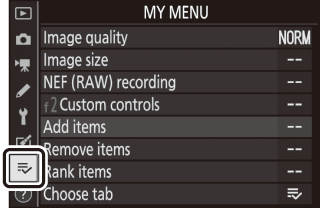
- O Min meny: Skapa en anpassad meny
- m Senaste inställningar: Åtkomst till nyligen använda inställningar
O Min meny: Skapa en anpassad meny
Min meny kan användas för att skapa och redigera en anpassad lista med upp till 20 objekt från menyerna för uppspelning, fotografering, filminspelning, anpassade inställningar, inställningar och retuschering. Alternativ kan läggas till, raderas och ordnas om enligt beskrivningen nedan.
Lägga till objekt i min meny
-
Välj [ ] i [ ].
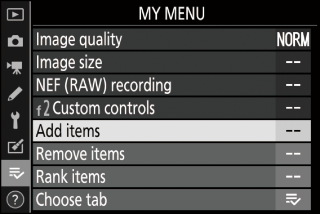
Markera [ ] och tryck på 2 .
-
Välj en meny.
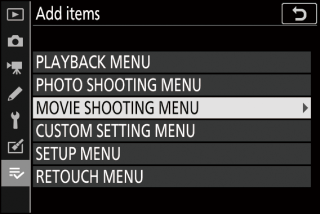
Markera namnet på menyn som innehåller objektet du vill lägga till och tryck på 2 .
-
Välj ett föremål.
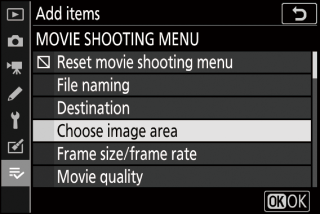
Markera önskat menyalternativ och tryck på J
-
Placera det nya föremålet.
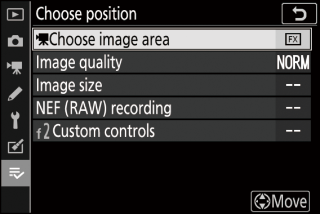
Tryck på 1 eller 3 att placera det nya objektet och tryck på J att lägga till det i Min meny.
-
Lägg till fler artiklar.
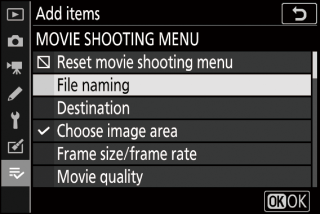
-
Objekten som för närvarande visas i Min meny indikeras med en bock ( L ).
-
Objekt som anges med en V ikon kan inte väljas.
-
Upprepa steg 1–4 för att välja ytterligare objekt.
-
Ta bort objekt från min meny
-
Välj [ ] i [ ].
Markera [ ] och tryck på 2 .
-
Välj objekt.
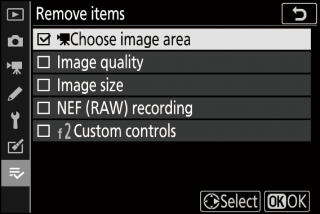
-
Markera objekt och tryck på 2 att välja ( M ) eller avmarkera.
-
Fortsätt tills alla objekt du vill ta bort är markerade ( L ).
-
-
Ta bort de markerade objekten.
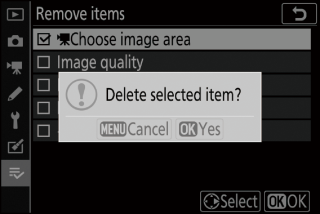
Tryck på J ; en bekräftelsedialogruta visas. Tryck på J igen för att ta bort de valda objekten.
Objekt kan också tas bort genom att markera dem i [ ] och trycka på O knappen; en bekräftelsedialogruta visas. Tryck på O igen för att ta bort det valda objektet.
Ordna om objekt i Min meny
-
Välj [ ] i [ ].
Markera [ ] och tryck på 2 .
-
Välj ett föremål.
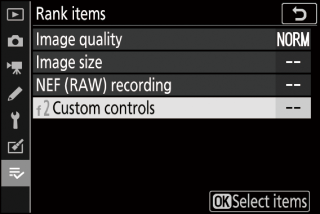
Markera objektet du vill flytta och tryck på J
-
Placera objektet.
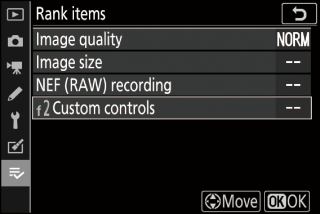
-
Tryck på 1 eller 3 att flytta objektet uppåt eller nedåt i Min meny och tryck på J
-
Upprepa steg 2–3 för att flytta ytterligare objekt.
-
-
Gå ut till [ ].
Tryck på G knappen för att återgå till [ ].
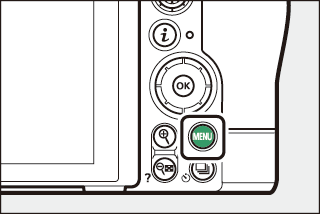
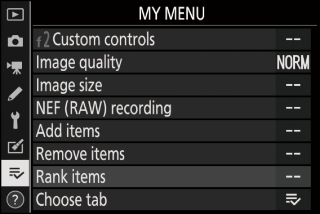
Visar [ ]
-
Välj [ ] i [ ].
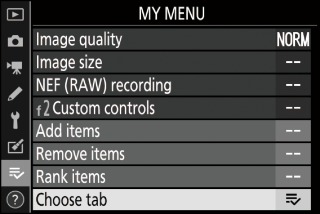
Markera [ ] och tryck på 2 .
-
Välj [ ].
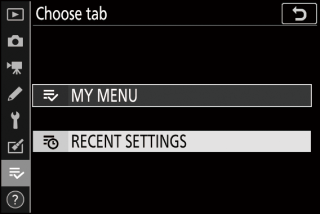
-
Markera [ ] i ] och tryck på J
-
Menynamnet ändras från [ ] till [ ].
-
m Senaste inställningar: Åtkomst till nyligen använda inställningar
Hur objekt läggs till i [ ]
Menyalternativ läggs till överst på ] när de används. De tjugo senast använda inställningarna listas. 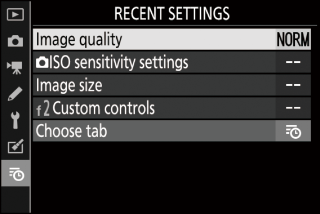
För att ta bort ett objekt från ], markera det och tryck på O knappen; en bekräftelsedialogruta visas. Tryck på O knappen igen för att ta bort det valda objektet.
Om du ] i ] visas objekten som visas i steg 2 i “Visar [ ]” ( Visar [ ] ). Markera [ ] och tryck på J att visa Min meny.

